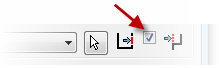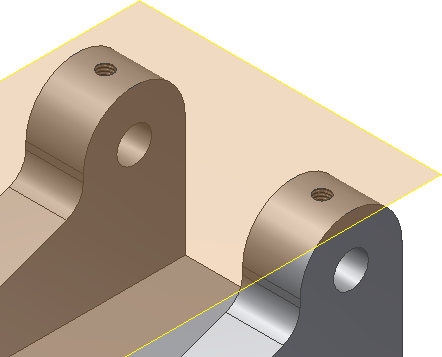W tej sekcji omówiono sposób tworzenia płaszczyzny konstrukcyjnej na zakrzywionej powierzchni w celu otrzymania obszaru szkicu 2D. W tym celu użyta zostanie geometria rzutowana, która pomaga w precyzyjnym umieszczeniu geometrii położenia otworu.
- W folderze Początek kliknij prawym przyciskiem myszy pozycję Płaszczyzna XY, a następnie zaznacz opcję Widoczność, aby ją włączyć.
 Uwaga: W trakcie nauki korzystania z programu użytkownik może uznać, że woli globalnie sterować widocznością geometrii konstrukcyjnej, szkiców i innych pozycji za pomocą filtra Widoczność obiektów dostępnego na karcie Widok. W przypadku wyłączenia widoczności za pomocą tych elementów sterujących można kliknąć prawym przyciskiem myszy płaszczyznę konstrukcyjną albo inny element lub szkic konstrukcyjny, aby zobaczyć, że widoczność jest włączona, chociaż element jest wyłączony. Aby go włączyć, włącz widoczność w obszarze Widoczność obiektów.
Uwaga: W trakcie nauki korzystania z programu użytkownik może uznać, że woli globalnie sterować widocznością geometrii konstrukcyjnej, szkiców i innych pozycji za pomocą filtra Widoczność obiektów dostępnego na karcie Widok. W przypadku wyłączenia widoczności za pomocą tych elementów sterujących można kliknąć prawym przyciskiem myszy płaszczyznę konstrukcyjną albo inny element lub szkic konstrukcyjny, aby zobaczyć, że widoczność jest włączona, chociaż element jest wyłączony. Aby go włączyć, włącz widoczność w obszarze Widoczność obiektów. -
 Wybierz opcję Styczna do powierzchni i równoległa do płaszczyzny z menu rozwijanego Płaszczyzna. Wybierz krawędź płaszczyzny XY oraz powierzchnię styczną do zakrzywionej powierzchni, aby utworzyć płaszczyznę konstrukcyjną.
Wybierz opcję Styczna do powierzchni i równoległa do płaszczyzny z menu rozwijanego Płaszczyzna. Wybierz krawędź płaszczyzny XY oraz powierzchnię styczną do zakrzywionej powierzchni, aby utworzyć płaszczyznę konstrukcyjną. 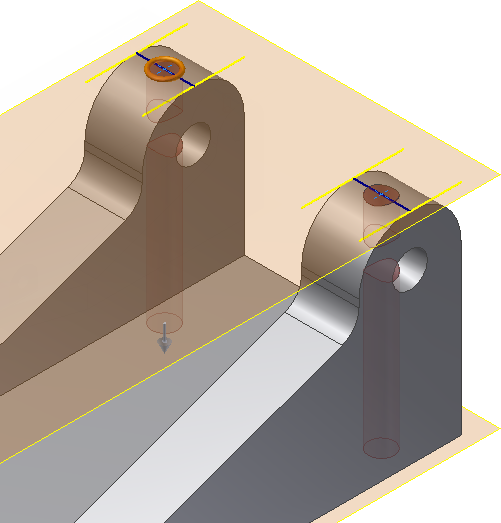
-
 Rozpocznij nowy szkic na płaszczyźnie konstrukcyjnej.
Rozpocznij nowy szkic na płaszczyźnie konstrukcyjnej. -
 Użyj polecenia Rzutuj element. Wybierz dwie krawędzie płyty montażowej w sposób przedstawiony poniżej, aby odwzorować je na płaszczyznę szkicu. Powtórz cały proces dla drugiej płyty przed zakończeniem wykonywania polecenia Rzutuj element.
Użyj polecenia Rzutuj element. Wybierz dwie krawędzie płyty montażowej w sposób przedstawiony poniżej, aby odwzorować je na płaszczyznę szkicu. Powtórz cały proces dla drugiej płyty przed zakończeniem wykonywania polecenia Rzutuj element. 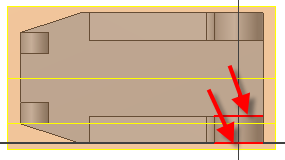
-
 Użyj polecenia Linia, aby utworzyć linię od punktu symetrii jednej linii do punktu symetrii drugiej linii. Powtórz proces dla drugiej płyty.
Użyj polecenia Linia, aby utworzyć linię od punktu symetrii jednej linii do punktu symetrii drugiej linii. Powtórz proces dla drugiej płyty. -
 Wstaw Punkt, punkt środkowy w punkcie symetrii każdej z linii, aby zlokalizować otwór pośrodku płyty montażowej. Umożliwia to także wykrycie tych punktów przez poleceniu Otwór w celu wstawienia otworu w odpowiednim miejscu.
Wstaw Punkt, punkt środkowy w punkcie symetrii każdej z linii, aby zlokalizować otwór pośrodku płyty montażowej. Umożliwia to także wykrycie tych punktów przez poleceniu Otwór w celu wstawienia otworu w odpowiednim miejscu. 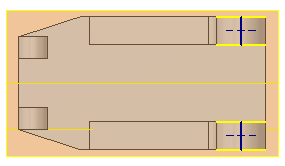
-
 Zakończ szkic.
Zakończ szkic. -
 Użyj polecenia Otwór. W poleceniu Umieszczenie domyślnie używana jest opcja Ze szkicu, gdyż program Autodesk Inventor wykrywa, że dostępny jest nieużywany szkic. Program Autodesk Inventor wykrywa środki otworu i wybiera je w celu ustalenia położenia otworu. Wskazówka: Program Autodesk Inventor automatycznie wybiera położenie otworu na podstawie punktów szkicu, jeżeli nie istnieje inny nieużywany szkic.
Użyj polecenia Otwór. W poleceniu Umieszczenie domyślnie używana jest opcja Ze szkicu, gdyż program Autodesk Inventor wykrywa, że dostępny jest nieużywany szkic. Program Autodesk Inventor wykrywa środki otworu i wybiera je w celu ustalenia położenia otworu. Wskazówka: Program Autodesk Inventor automatycznie wybiera położenie otworu na podstawie punktów szkicu, jeżeli nie istnieje inny nieużywany szkic. - Wybierz opcję Otwór gwintowany. Jako Typ gwintu wybierz opcję Metryczny profil M ANSI oraz ustaw Rozmiar na 6 a Oznaczenie na M6x1.

- W ustawieniu Zakończenie ustaw opcję Do, aby zakończyć otwory gwintowane w nakiełkach.
- Wybierz powierzchnię wewnętrzną istniejących otworów, aby dokończyć wybieranie zakończenia. Upewnij się, że pole wyboru w oknie dialogowym zostało zaznaczone zgodnie z ilustracją albo operacja zakończy się niepowodzeniem. Kliknij zielony przycisk OK, aby utworzyć otwory i wyjść z polecenia Otwór.